10 meilleurs outils de moniteur de santé SSD gratuit pour Windows

- 724
- 169
- Jade Muller
SSD (Solid-State Drive) a récemment frappé les marchés en tant que meilleures alternatives haut de gamme aux disques durs (disque dur). Le SSD est parfois également appelé disque à l'état solide. Le SSD est très rapide par rapport aux lecteurs de disque dur à différents paramètres et offre une plus grande performance. Mais, le coût du SSD est assez plus élevé relativement. Pour tous les utilisateurs qui s'inquiètent des coûts, peuvent se contenter d'une mi-chemin et ramener un hybride à la maison. L'intégration de ces deux entraînements est appelée conduite hybride. Ce disque a certaines fonctionnalités des deux disques.
Les SSD sont connus pour être des boosters de performance pour votre machine, mais la question est de savoir si le SSD est complètement fiable que le disque dur. Dans ce cas, même le disque dur ne peut pas être complètement invoqué. À la fin de la journée, nous savons que les deux ne sont que des appareils. Mais, le fardeau de les garder en bonne santé est sur nous et l'action préventive est toujours recommandée. Nous allons donc discuter de ce que toutes les mesures peuvent être prises afin de maintenir le SSD en bon état et de sécuriser sa longévité et de protéger nos données importantes.
Regarde aussi: - 12 meilleurs mini-PC à bas prix à bas prix
Certains outils sont disponibles sur le marché qui peuvent nous aider à maintenir le SSD dans un état sonore et à l'empêcher de s'écraser et également d'améliorer les performances et l'endurance.
Nous discuterons de ces outils un par un:-
-
Table des matières
- Crystaldiskmark
- En tant que référence SSD
- Cristalsiskinfo
- Vie SSD
- Magicien de Samsung
- Boîte à outils Intel Solid-State Drive
- SSD prêt
- Tweaker SSD
- Tweak SSD
Crystaldiskmark

Crystaldiskmark (CDM) est l'un des meilleurs outils disponibles sur le marché pour vérifier l'état du SSD sur votre machine. Divers paramètres sont pris en considération par le CDM tout en mesurant les performances. La vitesse de lecture et d'écriture de base peut être calculée par CDM. La vitesse de lecture et d'écriture peut être «séquentielle» ou «aléatoire». Les chiffres obtenus vous permettra de comparer. Les vitesses sont calculées par les mégaoctets de l'unité par seconde.'Il vous parlera également des opérations de disque.
Crystaldiskmark (CDM) est libre et peut vous permettre de vérifier la vitesse en ce qui concerne l'écriture et la lecture avec d'autres disques. Généralement, le CDM est également un logiciel utilisé pour comparer une variété d'autres matériels, comme les cartes mémoire, les disques durs (mécaniques), les disques RAM et les disques USB. L'outil a donc beaucoup de flexibilité avec divers disques disponibles. Il existe une gamme disponible pour la taille avec le CDM pour exécuter le chèque. C'est compris entre 50 Mo et 4 Go. Vous avez la liberté de choisir le nombre de passes que vous souhaitez accueillir entre le chèque. Généralement, si la précision a été analysée, alors testez avec plus de passes a produit plus de précision que les tests avec moins de passes. Vous êtes autorisé à sélectionner le nombre d'exécutions et il est préférable de conserver le nombre à trois.
Afin que vous puissiez passer des tests singulièrement ou passer un test complet complet en une seule fois. L'utilisateur a également une autre liberté de choix à faire lors de l'utilisation du CDM, il peut soit choisir les données sous une forme binaire de 1 et 0, ou de choisir de nourrir arbitrairement les données. L'entrée aura tendance à affecter la sortie sur la compression matérielle. Les versions d'installation et portables du CDM peuvent être facilement obtenues.
Voici les types de tests disponibles:-
-
Tous
-
Séquentiel -Vous pouvez s'attendre à des résultats plus élevés de ce test.
-
Test 512k
-
Tests 4K - Si les tailles de fichiers sont importantes, ce test est préférable.
-
4K QD - Connue sous forme de file d'attente. Connu pour utiliser la pleine capacité pour exécuter le test.
Il convient de noter que le CDM n'est disponible qu'avec le système d'exploitation Microsoft Windows.
-
En tant que référence SSD

Comme SSD Benchmark est l'un des outils les mieux classés pour vérifier l'état de votre disque. La vitesse de votre disque est très cruciale et vous devez prendre tous les soins disponibles pour vous assurer que votre disque offre ce dont vous avez besoin, tout le temps. Vous pouvez tester des performances aléatoires «lire et écrire» et également des performances séquentielles «lire et écrire». Ces deux tests, aléatoires et séquentiels peuvent être effectués sans l'utilisation du cache.
La référence AS-SSD exécutera les tests et trouvera le temps d'accès requis pour SSD. 1 ou 64 threads peuvent être utilisés par le logiciel pour exécuter le test. Les comportements du lecteur peuvent également être vérifiés par un test supplémentaire avec AS SSD Benchmark. Vous n'avez pas besoin d'installer ce logiciel sur votre machine; Vous pouvez très bien exécuter le logiciel sans avoir à installer la machine. Le logiciel vous dira également combien de SSD y a-t-il dans votre machine, sans que vous ayez à nourrir manuellement les données concernant la même chose.
Une fois que la référence AS-SSD vous indique le nombre de SSD disponibles sur votre ordinateur, vous pouvez poursuivre les tests. Vous pouvez sélectionner le SSD que vous désirez être testé et commander le logiciel pour exécuter les tests.
Il existe trois types de tests qui peuvent être exécutés à l'aide du logiciel. SEQ est un test qui peut être entrepris pour déterminer la durée consommée pour lire et écrire un fichier de 1 Go. Pour mesurer la vitesse des blocs 4K, vous pouvez utiliser un test 4K. Si vous souhaitez découvrir la vitesse de 64 fils, alors vous pouvez aller avec 4k-64thrd. Et si l'utilisateur devait déterminer le temps d'accès pris, ce serait également possible. Le temps d'accès indique généralement la vitesse de lecture de la capacité SSD entière. Les résultats sont donc catégoriquement pour lire et écrire et aussi comme la combinaison.
L'utilisateur obtiendrait généralement un score pour la vitesse de lecture et d'écriture avec un score appelé Score global. Un score plus élevé indique une meilleure forme de votre SSD. Il y a une fonctionnalité appelée «copie de référence». Cette fonction permet à l'utilisateur de placer les fichiers de plus grande taille dans les dossiers fabriqués. La vitesse entière des opérations pour la lecture et l'écriture peut être calculée.
Comme l'indice de référence AS SSD n'a pas besoin d'être installé, vous pouvez toujours enregistrer la configuration sur un USB externe et exécuter le logiciel chaque fois que requis. Le logiciel mettra une lumière sur les complexités du lecteur et vous aidera également à reconnaître les performances. Le logiciel est gratuit et portable comme mentionné ci-dessus.
-
Cristalsiskinfo
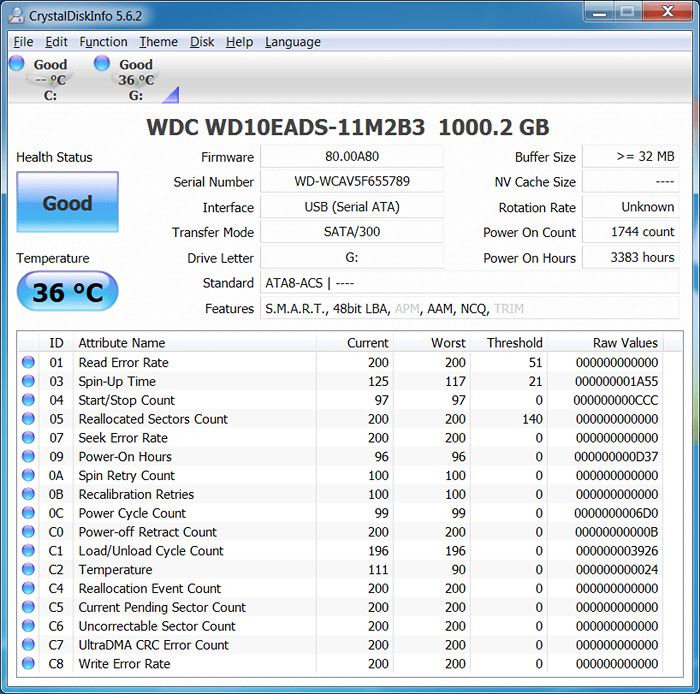
Crystaldiskinfo est un logiciel gratuit utilisé pour vérifier la santé de votre SSD. Le logiciel vous dira le statut concernant beaucoup de choses sur le SSD. Les performances de surveillance, de rapport et d'analyse peuvent être déterminées à l'aide de ce logiciel. Il est également connu sous le nom d'outil intelligent (auto-surveillance, analyse et technologie de rapport). Il peut également vous parler d'autres choses comme la température actuelle et l'état de la santé (performance et optimisation).
Sur le tableau de bord, l'écran vous lira une liste de diverses données système qui sont à jour. En jetant un coup d'œil sur cette liste, vous pouvez savoir si les choses fonctionnent en votre faveur ou non. Vous pouvez déterminer si les choses ne vont pas comme vous voulez qu'ils soient.
Il existe des paramètres disponibles, où vous pouvez définir les alertes. Ces alertes vous informeront chaque fois que les choses vont mal dans le système. Il existe des options pour définir l'alerte, soit par alerte sonore, soit vous pouvez choisir de recevoir les alertes par courrier. Si vous souhaitez actualiser les données à intervalles réguliers, vous avez également une option pour le faire. Vous pouvez choisir l'intervalle et les données seront actualisées à chaque fois après cet intervalle. Vous pouvez décider du temps d'attente avant d'ouvrir le programme au démarrage. Il existe une fonctionnalité pour la détection automatique, un utilisateur peut le laisser le rester ou le désactiver, en fonction de sa préférence. Il existe d'autres configurations disponibles pour l'utilisateur.
Vous pouvez donc facilement comprendre certaines valeurs de performance en regardant l'interface. Si vous regardez le haut de l'interface, vous trouverez l'état de santé et aussi la température. Si vous regardez le bas, vous verriez des valeurs pour la surveillance, les rapports et l'analyse en temps réel. Le logiciel n'a pas une excellente interface conviviale. L'utilisateur doit être une personne technique pour exploiter le logiciel. Étonnamment, vous ne trouverez aucun support pour résoudre les requêtes. La meilleure façon serait d'aller en ligne et de trouver l'aide, puis de commencer à utiliser le logiciel. Vous devez également être techniquement solide pour interpréter les données qui vous sont disponibles. Sinon, cela n'aurait aucun sens d'utiliser ce logiciel pour un roturier ou qui n'est pas une personne technique. Vous auriez donc besoin d'un peu de connaissances pour faire fonctionner le logiciel pour pouvoir également donner un sens aux données affichées.
Crystaldiskinfo est également utilisé pour surveiller les performances des disques durs. Le logiciel a les deux versions; celui qui peut être installé et un autre est portable.
-
Vie SSD
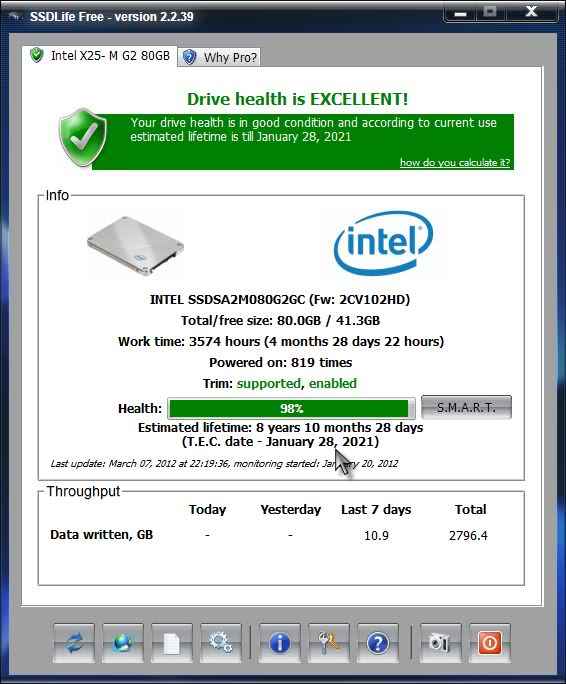
SSD Life est un logiciel qui peut déterminer la longévité de votre SSD. Ce logiciel a une excellente option qui peut créer une sauvegarde de toutes les données, avant que le lecteur ne s'écrase ou décède. SSD Life exécute le test et vous donne les données en temps réel. Il a la capacité de vous parler de tout problème grave sur le lecteur. La vie SSD fonctionne également si elle n'est pas installée, car elle est également une version portable.
SSD Life révélera les informations sur les données écrites sur le lecteur. Vous pouvez également trouver les informations pour les données lues sur le lecteur. Les données que vous serez récupérées seraient pour toute la durée de vie du lecteur. Vous pouvez également déterminer la capacité du lecteur et quelle part est utilisée et quelle part est inutilisée. Donc, vous aurez une idée des performances du lecteur et aussi de l'état de sa fonction. Vous saurez dans quelle mesure le lecteur a porté et déchiré. Donc, dans des circonstances de travail similaires, vous pourrez évaluer la performance et la longévité. Vous pouvez également obtenir les données du nombre d'heures que le SSD a travaillé jusqu'à ce jour. Vous pouvez également creuser davantage pour découvrir des détails, qui sont de nature technique, comme le support de garniture que votre lecteur a ou non.
L'utilisateur est susceptible d'avoir aucun contrôle sur les paramètres et ne serait donc en mesure d'obtenir les informations pertinentes sur le lecteur. Le logiciel est définitivement recommandé pour les utilisateurs, qui envisagent d'acheter un SSD d'occasion. Donc, avant de déchaîner l'argent, vous pouvez toujours exécuter les tests nécessaires en utilisant SSD Life. Les tests vous donneront une meilleure idée de la santé du lecteur et vous permettra de prendre une décision judicieuse pour l'achat. Avec la longévité, le logiciel vous dira quel type de SSD vous utilisez.
Sur la base des informations récupérées, vous pouvez prendre des mesures correctives ou préventives recommandées pour rendre votre lecteur encore meilleur. La vie SSD est compatible avec la plupart des disques disponibles sur le marché. Les lecteurs comme Vertex et les nouveaux modèles Intel sont tous assez compatibles avec SSD Life. D'autres marques comme OCZ et Kingston ont également été prouvées compatibles avec SSD Life.
-
Magicien de Samsung

Samsung Magicic est un logiciel conçu pour contrôler les performances de votre SSD et garder un onglet régulièrement. Donc, si vous utilisez Samsung Magicic, vous aurez probablement les informations du système avec le SSD.
En plus des informations que vous recevez du système utilisateur, vous pouvez également utiliser certaines fonctions qui vous permettront de gérer les performances. L'utilisateur sera en mesure d'améliorer les performances en optimisant. L'optimisation du système d'exploitation pour certains paramètres est automatique. L'utilisateur peut également comparer afin d'obtenir les meilleures performances. S'il y a des mises à jour pour le firmware, l'utilisateur sera informé par le logiciel de temps à autre.
En dehors de ces fonctions, il existe d'autres modules complémentaires qui aideront l'utilisateur à comprendre le SSD plus en détail. La fonction appelée SecureERase donne à l'utilisateur un pouvoir d'effacer les données entières sur le disque en moins de soixante secondes. Comme discuté, il existe des notifications sur les mises à jour récentes, et plus loin, vous saurez également si les mises à jour ont été hébergées par le logiciel ou non. Le logiciel peut même vous dire les performances des autres appareils connectés, à part SSD. Le magicien de Samsung peut bien courir avec toutes les versions de Samsung SSDS. Le logiciel peut vous guider sur la pièce des paramètres et ne semble pas être difficile à utiliser.
La nouvelle version de Samsung Magicic a une excellente interface utilisateur. Le design a l'air assez beau et assez simple à utiliser. Surtout les débutants, qui auraient autrement trouvé le logiciel très difficile d'utiliser d'autres logiciels similaires sur le marché, trouvera cela facile. Avec ce logiciel, vous pouvez penser à résoudre les problèmes liés aux performances, à la capacité de stockage, à la longévité et à la fiabilité. Des modes comme l'hibernation peuvent être recourts, si vous voulez une vitesse supplémentaire et une capacité supplémentaire.
Vous pouvez personnaliser de nombreux paramètres disponibles en fonction de vos besoins. Pour certaines personnes, ce peut être de la vitesse, pour d'autres, c'est peut-être la capacité. Donc, selon ce dont vous avez besoin, vous pouvez contrôler les paramètres et vérifier les performances. Des paramètres sont disponibles qui vous aideront également avec la consommation de puissance. Vous pouvez également reprendre le système aux derniers meilleurs paramètres; En utilisant l'option de restauration du système. Donc, fondamentalement, il y a des profils, où l'utilisateur peut choisir ce qu'il veut et il peut également personnaliser si le profil standard ne correspond pas à ses exigences.
-
Boîte à outils Intel Solid-State Drive

Intel Solid-State Drive est livré avec la boîte à outils très simple à utiliser et l'utilisateur peut être mis à jour régulièrement. L'utilisateur a également prévu la collecte de déchets. Il existe un processus automatisé pour la collecte des ordures qui peut être déclenché à des points réguliers en planifiant. Cela est un soulagement pour divers utilisateurs car la version précédente n'avait pas du tout cette fonctionnalité.
Si vous utilisez un SSD Intel, les performances peuvent être augmentées par la fonction de finition. Intel Solid-State Drive vous permettra également de personnaliser les paramètres dans une plus large mesure. L'utilisateur peut modifier les paramètres en modifiant les valeurs pour divers paramètres. Habituellement, l'utilisateur voulait avoir de plus grandes performances de SSD ou plus bas de la consommation de puissance. Outre ces points, l'utilisateur peut également être quelqu'un qui voudrait que le SSD Intel fonctionne pour une longue durée qui est la longévité. Donc, en gardant ces facteurs à l'esprit, l'utilisateur peut essayer de jouer avec les paramètres.
La santé des fonctions intelligentes peut être évaluée avec le temps restant pour que le SSD termine sa vie. Des tests de lecture et d'écriture peuvent être entrepris et les vitesses peuvent être déterminées très facilement, en un rien de temps.
-
SSD prêt
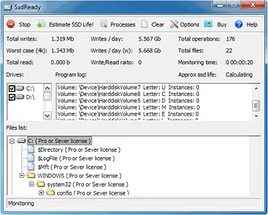
SSD Ready est un logiciel utilisé avec Windows pour l'optimisation des disques SSD. SSD Ready intirera à l'utilisateur les performances et écrit sur le SSD. Sur la base du comportement d'utilisation, le logiciel évaluera également la vie de vie pour SSD. Afin que l'utilisateur le sache jusqu'au moment où le lecteur SSD qu'il utilise peut durer.
Ainsi, SSD Ready vous obtiendra des données sur les disques et sera également en mesure de renforcer les performances par optimisation. L'utilisateur, en général, voudrait également que cette fonction améliore l'état de santé pour le SSD qu'il utilise actuellement. Il existe deux versions disponibles pour le logiciel, une gratuite et une. Le gratuit parlerait à l'utilisateur des chiffres relatifs aux performances et à la longévité. Le payé vous aidera à optimiser les choses pour l'amélioration de votre SSD.
À des fins d'évaluation, un utilisateur peut choisir n'importe quelle partition ou a également le choix de sélectionner plusieurs partitions. SSD Ready va récupérer les données en temps réel pour l'utilisateur concernant les lectures et les écritures. Il trouvera également la quantité de données écrites actuellement. Il est conseillé à l'utilisateur de prendre toutes les partitions pour l'évaluation du meilleur résultat. L'utilisateur doit surveiller le disque pendant environ 120 minutes pour obtenir des informations appropriées pour la durée de vie SSD. Si l'utilisateur veut obtenir les détails plus précisément, alors l'attente peut être d'environ un mois ou moins. L'utilisateur a le choix d'attendre que le processus complet se produise ou peut déterminer la durée de vie au milieu du test.
Sur la base des résultats, l'utilisateur peut prendre une décision en conséquence, si le temps restant pour le SSD expire est trop court, vous pouvez explorer la possibilité d'acheter la suivante. Si le cas est autrement, vous pouvez toujours prendre un siège arrière et arrêter de vous inquiéter.
-
Tweaker SSD
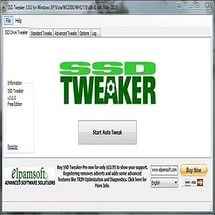
SSD Tweaker est un logiciel pour le système d'exploitation Microsoft Windows et est livré avec des fonctionnalités qui aideront à optimiser le SSD que vous utilisez actuellement. L'interface utilisateur de ce logiciel n'est pas très compliquée et est facile à s'entendre. Dans certains clics, l'utilisateur est en mesure d'optimiser et de récupérer les performances du SSD. L'option pour `` System Restore '' s'accompagne du logiciel afin qu'il n'y ait pas de scénario et de perte de données défavorables au cas où l'utilisateur souhaite passer aux meilleurs paramètres auparavant pour le SSD.
Il existe des tas de fonctionnalités qui peuvent vous aider à optimiser le SSD. Vous pouvez recourir à des paramètres d'hibernation pour une meilleure consommation de puissance. Vous pouvez également optimiser les garnitures en modifiant certains paramètres. La fonction étoile que SSD Tweaker a est le «Auto Tweak.'Les ajustements commenceraient uniquement par la commande en un clic de l'utilisateur. Cette fonction vous fait économiser un mal de tête, si vous n'êtes pas beaucoup dans les détails techniques et qu'il vous irrite d'exécuter trop de commandes. Ainsi, vous pouvez vous asseoir détendu par un clic et regarder le tweaker SSD faire toute l'action pour vous.
Le logiciel peut fonctionner avec de nombreuses versions Microsoft comme Windows 7, Windows 8, Windows Vista et Windows XP. SSD Tweaker a une version payante pour les personnes qui souhaitent plus de contrôle et de paramètres comme l'optimisation des garnitures et d'autres services Windows. La version gratuite sera livrée avec des fonctionnalités rudimentaires comme la restauration du système et la gestion de grands fichiers de cache.
-
Tweak SSD
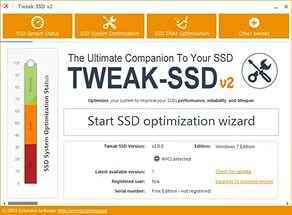
Tweak SSD, un logiciel actuellement disponible sur le marché des versions MS-Windows. Tweak SSD a deux versions; L'un est la version de base qui est gratuite. L'autre version est une version payante qui vous offre des fonctionnalités supplémentaires. Vous pouvez télécharger les versions à partir du site Web.
Le logiciel vous permet de modifier et de vous lire le statut de manière plus compréhensible avec un compteur indiquant le statut d'optimisation. Le compteur est livré avec trois couleurs; La couleur supérieure est vert, indiquant la meilleure forme de votre SSD. Ci-dessous jusqu'au vert, il y a une couleur orange indiquant la santé moyenne. La dernière couleur est rouge, ce qui indique le mauvais état de santé et peut nécessiter des mesures nécessaires pour être prise.
Le logiciel vous dira les meilleurs paramètres pouvant être appliqués pour les meilleures performances, en fonction de votre statut SSD. Les paramètres ne sont qu'à un clic et les choses sont configurées comme vous le souhaitez.
Quelques autres logiciels qui peuvent être recommandés pour vérifier et augmenter les performances SSD:-
-
Outils mono intelligents
-
SSD frais
-
Bureau ATTO
-
Enclume
-
Thruput disque
-
OCZ Toolbox
-
Marque de disque
-
Assistant de partition Aomei.
- « Comment créer une page de couverture dans Microsoft Word 2016
- 10 meilleurs ordinateurs portables avec la plus longue durée de vie de la batterie au monde »

